Das zündende Streichholz
Vielleicht kommt dem ein oder anderen dieses Tut ein bissle bekannt vor. Das liegt daran, dass es in einem Thema im Grundlagenkurs grob beschrieben vorkommt.- Öffne ein neues Bild, schwarz 600px x 400px.
Füge eine neue Ebene ein 400px hoch, 40px breit. Fülle sie mit einem Holzmuster
Drehe die Ebene um 90° Ebene- Transformation - Drehen 90° - Öffne den Filter Abbilden
- Auf Objekt abbilden
Stelle die Werte in den Registern: Allgemein, Orientierung und Quader ein.

Aktiviere die Einstellung "Vorschau Drahtgitter anzeigen", um dir die Veränderung der Form mit dem Drahtgitter anzeigen zu lassen.
Achtung! Ab Gimp 2.4 heißt das Register Kiste = Quader

Schließe den Filter mit OK ab.
Ergebnis ist ein dünnes Holzscheit. Mit dem Greifwerkzeug ziehst du die Ebene mit dem Holz auf ungefähr Mitte des Schwarzen Hintergrundes. Verstärke die Neigung noch ein wenig mit dem Routierwerkzeug [:drehen:]. - Füge eine neue transparente Ebene ein. Nenne sie
"Schwefel".
Mit einem Runden Pinsel Größe 11 oder 13 und stelle als Vordergrund ein
Rot z.B. #e92c2c ein. Male eine Kappe über das linke Ende des
Streichholzes.

- Für die Flamme fügst du eine weitere transparente Ebene
ein
und zeichnest einen kleinen Klecks Orange über die Schwefelspitze des
Streichholz.
Markiere mit dem Pfadwerkzeug eine Fläche für den Lichtschein des Zündholzes. Wandele den Pfad um in eine Auswahl und blende die Auswahl großzügig mit ca 100 aus.

- Öffne den Filter - Weichzeichnen - Bewegungsunschärfe.
Stelle ihn auf "Zoom" ein und wähle eine Länge von ca. 180.
Das Unschärfezentrum ist die Mitte der Schwefelspitze deines Holzes. Fahre mit der Maus über den Schnittpunkt der beiden Hilfslinien. In der Unteren linken Ecke des Bildfensters werden die Koordinaten angezeigt. Trage den ersten Wert als X-Wert und den Zweiten als Y-Wert ein.
Wende den Filter an. Wende den Filter an. - Nun bekommt die Flamme ein bissle Farbe. Füge eine
weitere
transparente Ebene ein.
Die Auswahl sollte noch aktiv sein. Fülle die Auswahl mit dem Farbverlauf German_flag_smooth. Übernimm die Einstellungen aus dem Screenshot.
Markiere den Verlauf von der Schwefelspitzenmitte ein Stück nach außen.
Ändere den Ebenenmodus der Verlaufsebene auf "Faser Mischen".
- Der Verlauf ist etwas stark für die Flamme. Füge der Ebene
eine Ebenenmaske hinzu.
Ändere den Verlauf auf VG/HG und stelle die Farben auf Schwarz und Weiß ein. Alle anderen Einstellungen bleiben bestehen.
Markiere einen kleinen Verlauf auf der Ebenenmaske, ungefähr in der Größe der Schwefelspitze.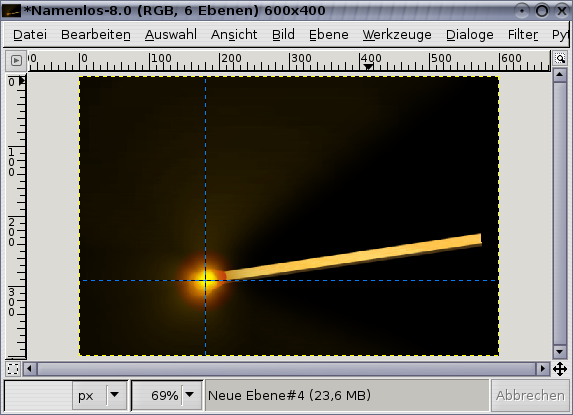
Kleiner Tipp:
- Wenn dir die Lichtstrahlen nicht Kräftig genug sind, dupliziere die Flammenebene.
- Um Streifen aus der Ebene zu entfernen, zeichne sie mit Gaußscher Weichzeichner ca. 2 Weich.
- Die Flamme kannst du mit Filter - Verzerren - IWarp in Form bringen. Den Filter solltest du auf die Verlaufsebene und auf die Ebenenmaske anwenden.
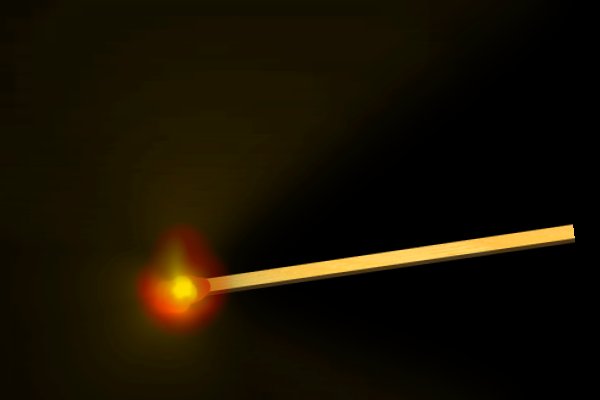
Viel Spaß
Text
